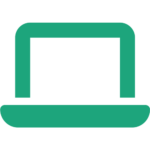OptionsApp Video-Tutorials
Video 1: Benutzerportal, Download und Installation
Last Updated: 14. August 2025Im Benutzerportal der OptionsApp findest du die aktuelle Version der Software sowie passende Installationsdateien (Installer und ZIP), wobei die ZIP-Datei insbesondere dann empfohlen wird, wenn die Installation über die Installer-Datei fehlschlägt (bspw. bei Windows Server 2025). Vorhandene Daten und Einstellungen bleiben bei der Installation erhalten. Wichtig ist, stets die jeweils empfohlene TWS Stable Version zu...
Video 2: Einrichtung der OptionsApp & TWS
Last Updated: 27. Mai 2025Teil 1: Teil 2: Zur Einrichtung der OptionsApp musst du zuerst sicherstellen, dass sowohl die Trader Workstation (TWS) als auch die OptionsApp die gleiche Zeitzone verwenden – idealerweise US Eastern Time. Anschließend startest du die TWS, loggst dich ein und aktivierst die API-Verbindung in den Einstellungen, wobei der Socket-Port (z. B. 7497) für die Kommunikation freigegeben...
Video 3: Einführung in die Benutzeroberfläche
Last Updated: 27. Mai 2025Im Video wird die Benutzeroberfläche der OptionsApp ausführlich vorgestellt. Der Sprecher erklärt die einzelnen Bereiche wie Dashboard, Configuration, Evaluations und Settings und zeigt, wie man sich darin orientieren kann. Besonders hervorgehoben werden Funktionen wie die Anzeige von Live-Trades, das Anlegen von Strategien und Entry-Bedingungen sowie die Auswertung vergangener Trades. Zudem gibt es praktische Features wie...
Video 4: Trade-Template anlegen
Last Updated: 27. Mai 2025Das Video zeigt Schritt für Schritt, wie Nutzer in der OptionsApp eigene Trading-Templates erstellen und individuell konfigurieren können. Dabei wird erklärt, wie man ein neues Template anlegt, Strikes und Laufzeiten definiert und komplexe Strategien wie Iron Condors zusammenstellt. Nutzer haben die Möglichkeit, Entry-Kriterien festzulegen sowie Stop Loss und Gewinnziele pro Leg oder für die gesamte...
Video 5: Strategie anlegen
Last Updated: 27. Mai 2025In diesem Video wird gezeigt, wie Nutzer eine automatische Handelsstrategie in der OptionsApp erstellen, benennen und mit spezifischen Trade-Templates – z. B. für 0 DTE oder 7 DTE – verknüpfen. Dabei werden Ausführungszeiten, Ablaufzeiten und Trade-Mengen genau definiert, um die Strategie zeitlich präzise zu steuern. Auch wenn Entry Conditions noch nicht behandelt werden, kann der Nutzer...
Video 6: Entry Condition Filter
Last Updated: 27. Mai 2025Entry Conditions legen fest, unter welchen Voraussetzungen ein Trade ausgeführt werden darf, wobei zwischen Filtern (Voraussetzungen vor einer bestimmten Zeit) und Triggern (auslösende Bedingungen im Moment des Eintretens) unterschieden wird. Nutzer können eigene Bedingungen definieren, benennen und flexibel gestalten – etwa den Vergleich zweier EMAs oder eine VIX-Schwelle über 20. Diese Bedingungen lassen sich gezielt...
Video 7: Entry Condition Trigger
Last Updated: 27. Mai 2025Der Unterschied zwischen Filtern und Triggern wird klar erläutert: Filter prüfen Bedingungen zu einem festen Zeitpunkt, während Trigger innerhalb eines Zeitfensters auf das Eintreten bestimmter Kriterien warten. Anhand von Beispielen wie dem EMA-Vergleich oder einem SPX-Breakout wird gezeigt, wie flexible Trigger erstellt und visuell unterschieden werden. Die Ausführungsparameter lassen sich so einstellen, dass Trades nur...
Video 8: Das Dashboard
Last Updated: 27. Mai 2025Das Dashboard bietet eine zentrale Übersicht über alle Handelsaktivitäten, einschließlich Echtzeitdaten zu offenen, ausgeführten und geplanten Trades. Nutzer können dort Strategien aktivieren oder deaktivieren, Ein- und Ausstiege überwachen sowie wichtige Finanzkennzahlen wie Prämieneinnahmen und Gewinne verfolgen. Besonders hilfreich sind die visuell dargestellten Marktstände und Handelszeiten, die eine präzise Planung ermöglichen. Zusätzlich liefert das Dashboard detaillierte...
Video 9: Manuelle Trades ausführen
Last Updated: 27. Mai 2025Der Direct Trade ermöglicht das manuelle Ausführen von Trades in der TBS-Umgebung und eignet sich besonders gut für kurzfristige, intraday Strategien. Nutzer können vordefinierte Templates mit Stop-Loss und Take-Profit Levels nutzen, um schneller und gezielter zu handeln. Während des Trades wird die Ausführung aktiv überwacht, um sicherzustellen, dass Strikes korrekt gefunden und Preise korrekt gesetzt...
Video 10: Besonderheiten beim ersten Trade
Last Updated: 27. Mai 2025Beim erstmaligen Start der OptionsApp erscheint eine Sicherheitsmeldung, die eine einmalige Bestätigung durch den Nutzer erfordert, damit externe Trades über TWS ausgeführt werden dürfen. Für einen reibungslosen Start wird empfohlen, anfangs aktiv zu bleiben und Trades manuell zu überprüfen. Direkte Trades lassen sich auch vorbörslich einreichen, sofern keine automatische Ausführung eingestellt ist. Wichtig ist, dass...
Video 11: Benachrichtigungen per Telegram
Last Updated: 27. Mai 2025Die OptionsApp kann mit Telegram verbunden werden, um Echtzeit-Benachrichtigungen zu Trades, Fehlermeldungen und Statusupdates zu senden. Dazu erstellt der Nutzer über den BotFather in Telegram einen eigenen Bot, passt die Privatsphäre-Einstellungen an und erhält einen API-Token. Anschließend wird eine Telegram-Gruppe mit dem Bot erstellt, um die Kommunikation mit der App zu ermöglichen. Durch das Einfügen...
Video 12: BugReport erstellen
Last Updated: 27. Mai 2025In diesem Video wird gezeigt, wie man über das Käfersymbol in der oberen rechten Ecke der Benutzeroberfläche einen Bug Report erstellt. Der Nutzer beschreibt den Fehler möglichst detailliert, etwa wenn ein direkter Auftrag nicht ausgeführt wurde. Nach dem Klick auf „Send“ wird der Report als Zip-Datei gespeichert, z. B. auf dem Desktop. Je nach Datenmenge kann...
Video 13: Trades manuell schließen
Last Updated: 27. Mai 2025Das Video gibt einen Überblick über das manuelle Schließen von Trades in der OptionsApp, beginnend mit einer Test-Trade-Ausführung über ein vorkonfiguriertes Template. Der Trade wird vorbörslich platziert und erfolgreich mit definierten Parametern wie Strike-Preisen und Stop-Loss ausgeführt. Anschließend zeigt der Sprecher, wie einzelne Positionen mithilfe von Market- oder Limit-Orders geschlossen werden, inklusive Bestätigung der betroffenen...
Video 14: Session übertragen
Last Updated: 27. Mai 2025Im Video wird erklärt, wie Benutzer ihre Konfigurationen der OptionsApp auf ein anderes System übertragen können, indem sie die Datenbankdatei kopieren. Dafür müssen sie über den AppData-Ordner im Benutzerverzeichnis zu den Session-Ordnern der App navigieren, wobei die neueste Session anhand des Änderungsdatums identifiziert werden kann. Die Datenbankdatei lässt sich dann zur Sicherung oder Migration in...
Video 15: REL Order und Conditional Order
Last Updated: 27. Mai 2025In dem Video wird die Funktionsweise der REL-Order (Relative Order) in der Trader Workstation (TWS) und der OptionsApp erklärt. Dabei handelt es sich um eine Order, die sich dynamisch am aktuellen Marktpreis orientiert, indem sie z. B. den Bidkurs um einen bestimmten Offset (z. B. 0,05 USD) überbietet. Zusätzlich kann ein Limitpreis gesetzt werden, oberhalb dessen die...
Video 16: Spezifische Verbindungszeiten zur TWS
Last Updated: 27. Mai 2025In diesem Video wird erklärt, wie man in der OptionsApp die Verbindung zur TWS gezielt steuert, um unnötige Verbindungsversuche außerhalb der Handelszeiten zu vermeiden. Besonders nach Börsenschluss oder am Wochenende kommt es häufig zu Wartungsarbeiten, die die Verbindung unterbrechen. In den Einstellungen kann man festlegen, ob die Verbindung automatisch beim Start aufgebaut wird und in...
Video 17: Stop Loss & Profit Target live anpassen
Last Updated: 27. Mai 2025In diesem Video wird gezeigt, wie man bei einem laufenden Trade in der OptionsApp manuell den Stop Loss oder das Profit Target anpasst. Anhand von zwei Beispieltrades im Paper Trading – einem mit nur Stop Loss und einem mit zusätzlichem Profit Target – wird demonstriert, wie man über das Trade Settings Menü gezielt Änderungen vornimmt....
Video 18: Exit Conditions
Last Updated: 19. August 2025Im Video wird gezeigt, wie man in der OptionsApp ab Version 1.4 neben Entry-Conditions auch Exit-Conditions einrichtet, um Trades automatisch zu beenden, sobald bestimmte Kriterien erfüllt sind.Zunächst wird anhand einer 14-Tage-Bull-Put-Spread-Strategie erklärt, wie man festlegt, dass der Trade jeden Freitag um 11 Uhr eröffnet wird, jedoch nur, wenn kein anderer Trade aktiv ist, und dass...
Video 19: Re-Entry
Last Updated: 26. August 2025Im Video wird die Re-Entry Funktion in der OptionsApp erklärt, mit der nach dem Schließen eines Trades automatisch ein neuer eröffnet werden kann.Zunächst wird gezeigt, dass man festlegen kann, auf welche Schließungsart sich das Re-Entry bezieht – etwa nur bei Stop-Loss, nur bei Erreichen des Profit Targets oder bei beliebigen Exit-Gründen, inklusive definierter Exit-Conditions.Man kann...